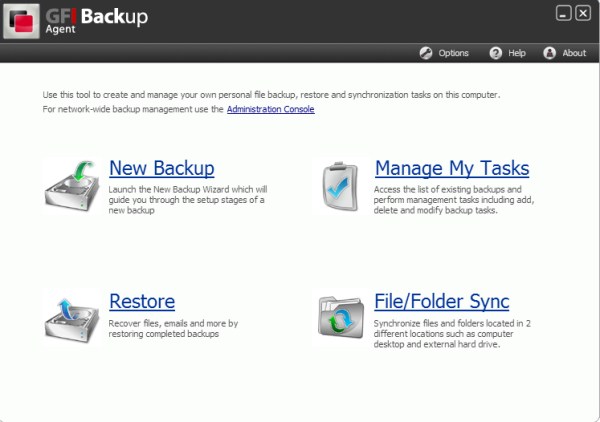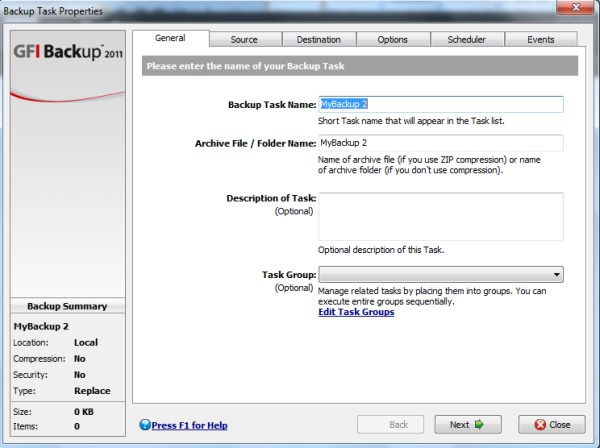bakker data på din computer, er vigtigt, og de fleste brugere ved det.- træk en backup af værker, der giver dig mulighed for at støtte deres system og filer.det er en nyttig nytteværdi, men man kan konstatere, at der ikke er fuldstændig backup dine filer eller en fejl forekommer.hvis du har brug for backup dine filer til en ekstern harddisk, hurtigst muligt, og du har ikke tid til at behandle fejl og microsoft hjælp, du har brug for en anden backup - program.de kan være forvisset om, at du ikke må komme ud af lommen backup - program oppe og køre hurtigt.du kan tage fejl i vinduerne forstærkninger senere.lige nu, skal du få filer på en harddisk i et format, der let kan blive genoprettet.mange backup - programmer er blevet behandlet her.denne artikel viser, hvordan at bruge gfi backup fri udgave i stedet for vinduer forstærkning., downloade gfi backup fri udgave af denne forbindelse. med gfi backup - 2011, kan du bakke op væsentlige dokumenter, billeder og video, musik, e - mails og - miljøer.alt dette er gjort gennem en brugervenlig gui.det vil støtte data til lokale og eksterne drev, cd /dvd, fjerntliggende ftp - servere og andre aftageligt udstyr. at bruge freeware version i arrangement, du bliver nødt til at undersøge den cirkel ved "freeware" og så klik.så du bliver nødt til at acceptere de vilkår og betingelser, som er enige om, at du ikke vil bruge denne version til kommerciel brug.du vil gå ind i dit brugernavn og password, og område.hvis din computer er en arbejdsgruppe, du behøver ikke at komme ind i området.,,,,, gfi backup anvendes to guis.den første, afbilledet i ovennævnte skærmbillede, er gfi backup - agent.det er standard backups og er forholdsvis let at anvende.for avancerede netværk backups, du kan bruge den administrative konsol, den anden gui træk.til denne demonstration, agent vil blive anvendt.og klik på ny hjælp til at komme i gang.,,, du kan give et navn til backup i "backup opgave navn" kasse.automatisk backup - skal hedde "mybackup 1, 2, 3, osv.)" du kan forlade misligholdelse navn eller lave din egen.der er mulighed for at indgå en beskrivelse af opgaven og gruppe - relaterede opgaver.for grundlæggende formål, forlader disse områder, medmindre du har brug for en beskrivelse, der er knyttet.klik nu videre til næste skridt. så du vælger den kilde.du kan backupfiler og foldere register, nøgler, og e - mail.- filer og mapper her er valgt.dette vil give dem mulighed for at angive, hvilke dokumenter og brochurer på en disk (er) til backup.klik nu, og så videre til valg af rejsemål.,,, hvis du ikke kender bestemmelsesstedet i retning af din ekstern harddisk, du kan finde den på computer i panelet.i dette tilfælde er det drive (m).næste gang, du vil vælge dine muligheder og planlægning.du kan køre det kun én gang eller tidsplan for regelmæssige mellemrum.i begivenhederne panel, du burde forlade standardindstilling.klik næste og forstærkning påbegyndes. afhængigt af størrelsen og antallet af filer og drev udvalgte, varigheden af backup - varierer.du burde minimere vinduet og fuldstændig andre opgaver eller tage en lang pause, fordi det kommer til at tage et stykke tid.nu behøver du ikke bekymre dig, dine filer er sikkert bakkes op.